我们使用电脑的时候经常会用到我的电脑,但是如果桌面上我的电脑图标不见了该如何寻找呢?这个主要可能是你误删了或者重装系统是没显示在桌面上的缘故,只要找到相应的设置,更改一下就可以了,下面跟我一起来看看详细的步骤吧。
1、在电脑桌面上点击鼠标右键,选择【个性化】选项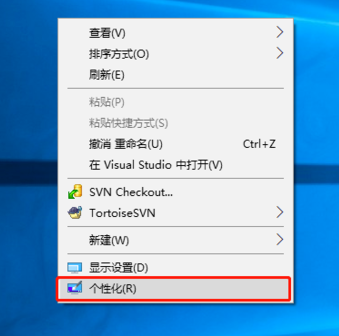
2、进入到个性化设置界面,默认展示的第一项背景内容
3、点击左侧的【主题】菜单项,右侧出现主题相关设置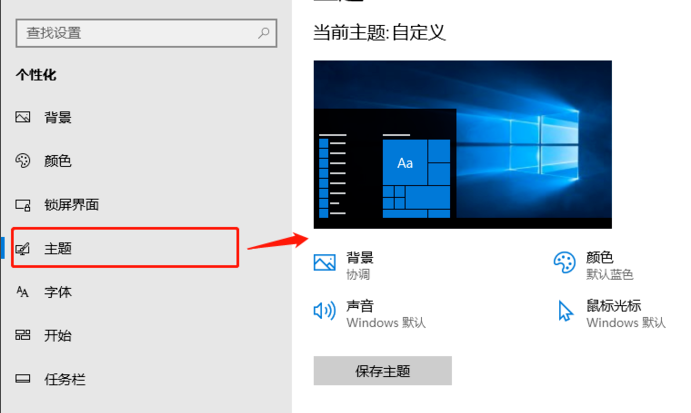
4、在右侧主题设置界面往下拉,找到并点击【桌面图标设置】选项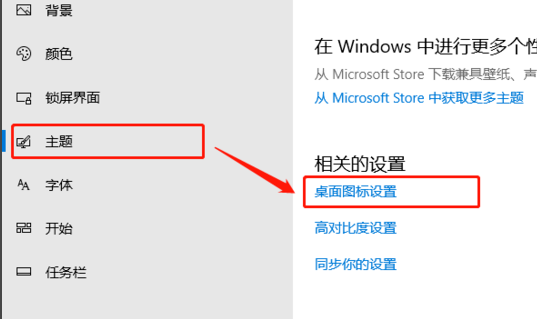
5、在【桌面图标设置】弹窗中,勾选【计算机】,点击【确定】按钮
6、回到电脑桌面,就能看到【我的电脑】也就是【此电脑】在桌面显示了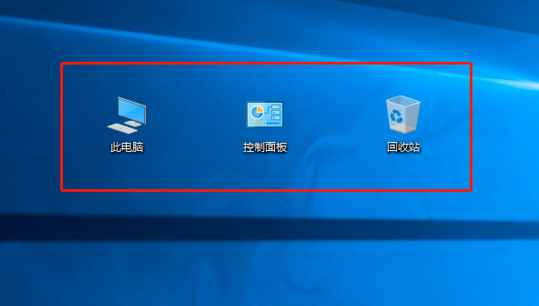
以上就是 58ghost 资源站为您带来的 win10我的电脑添加到桌面的步骤,希望可以解决掉您的困惑。








